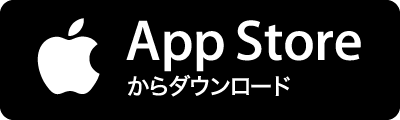エントリーの編集

エントリーの編集は全ユーザーに共通の機能です。
必ずガイドラインを一読の上ご利用ください。
 0
0
Android Stuidioを使ってAndroidプロジェクトを作成する
記事へのコメント0件
- 注目コメント
- 新着コメント
このエントリーにコメントしてみましょう。
注目コメント算出アルゴリズムの一部にLINEヤフー株式会社の「建設的コメント順位付けモデルAPI」を使用しています
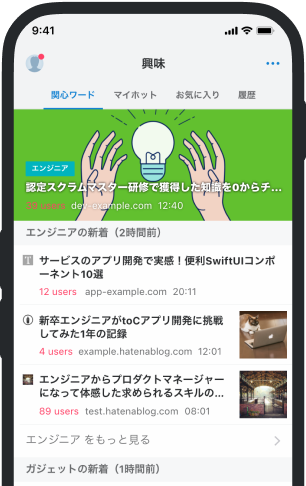
- バナー広告なし
- ミュート機能あり
- ダークモード搭載
関連記事
Android Stuidioを使ってAndroidプロジェクトを作成する
プロジェクトの基本情報を設定する Andrdoi Studioを起動してください。 「Start a new Android Studio ... プロジェクトの基本情報を設定する Andrdoi Studioを起動してください。 「Start a new Android Studio project」をクリックしてください。プロジェクトを作成するためのウィザードが開始されます。 最初にプロジェクトの基本情報を設定する画面が表示されます。 「Application name」には作成するプロジェクトの名前を入力します。 「Company domain」にはご自身の会社のドメイン名を入力します。Javaアプリではパッケージ名を設定することになっていますが、パッケージ名は世界中で開発されているほかのアプリのパッケージ名とかぶらないように名前を付ける必要があります。他とかぶらない名前を付ける方法として、自分たちが使用しているドメイン名を使うことが慣例になっています(ドメイン名は世界中で他とかぶらない文字列のため)。外部に公開する予定のないア